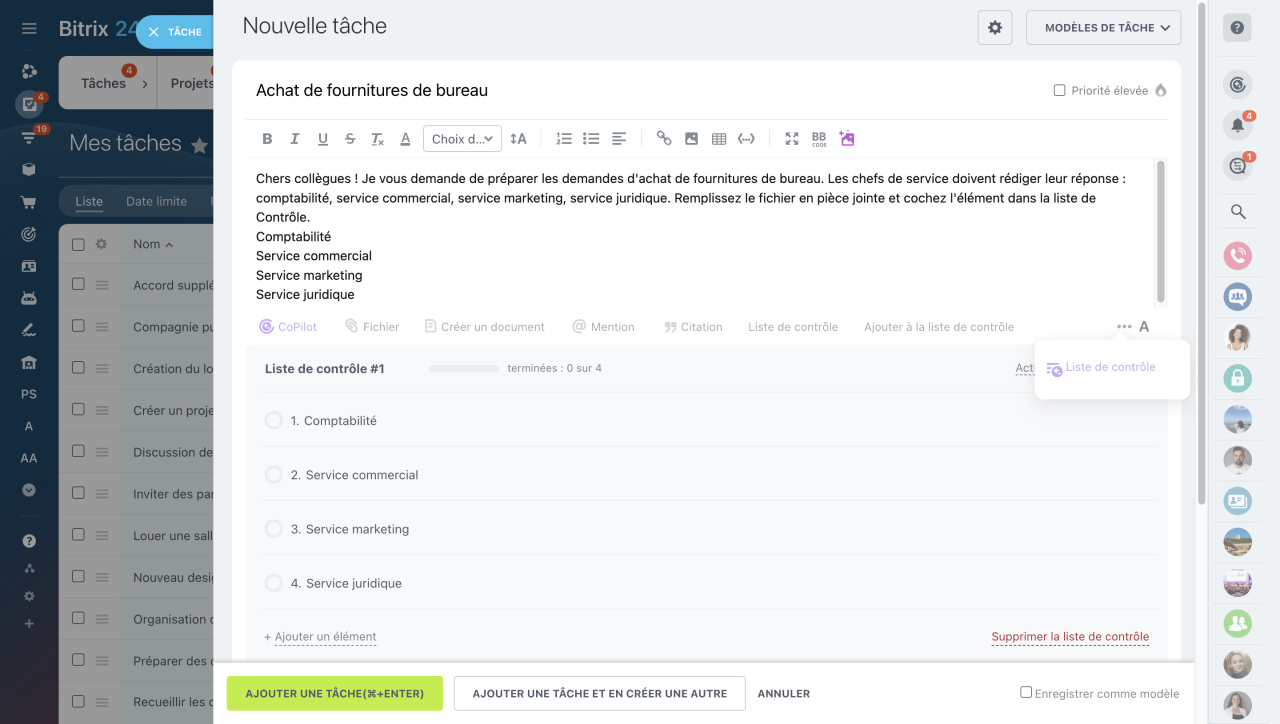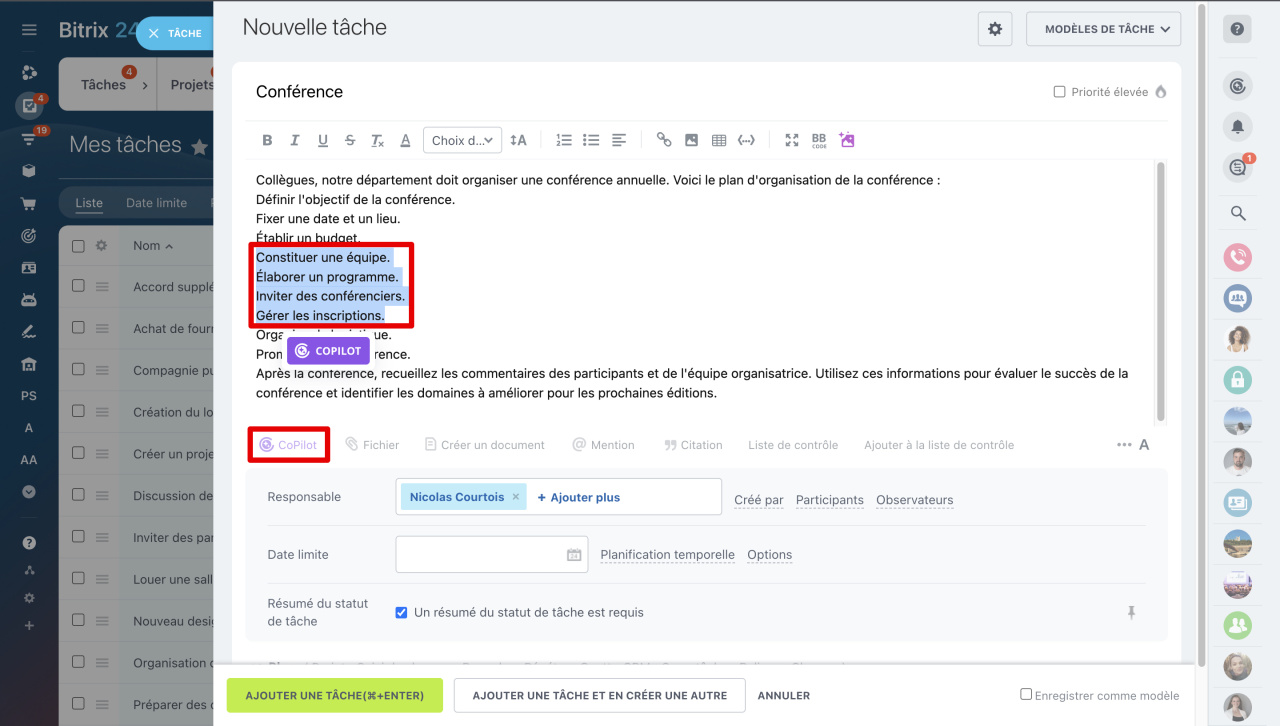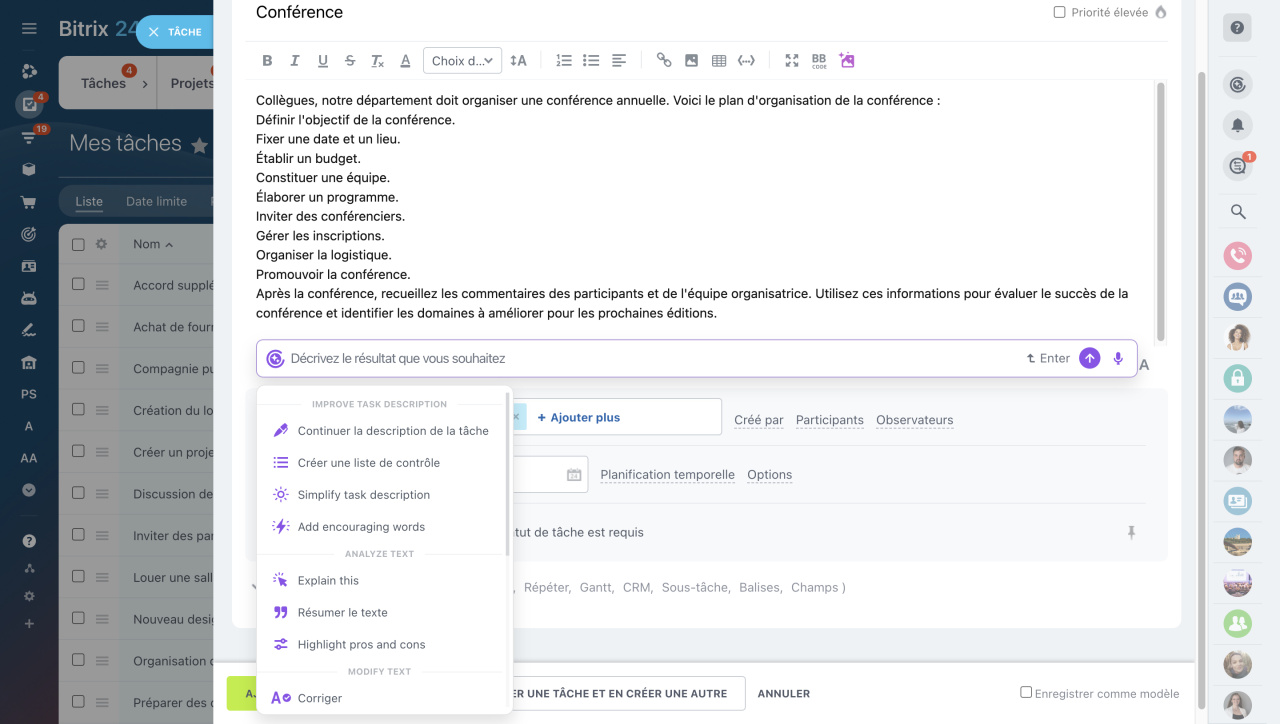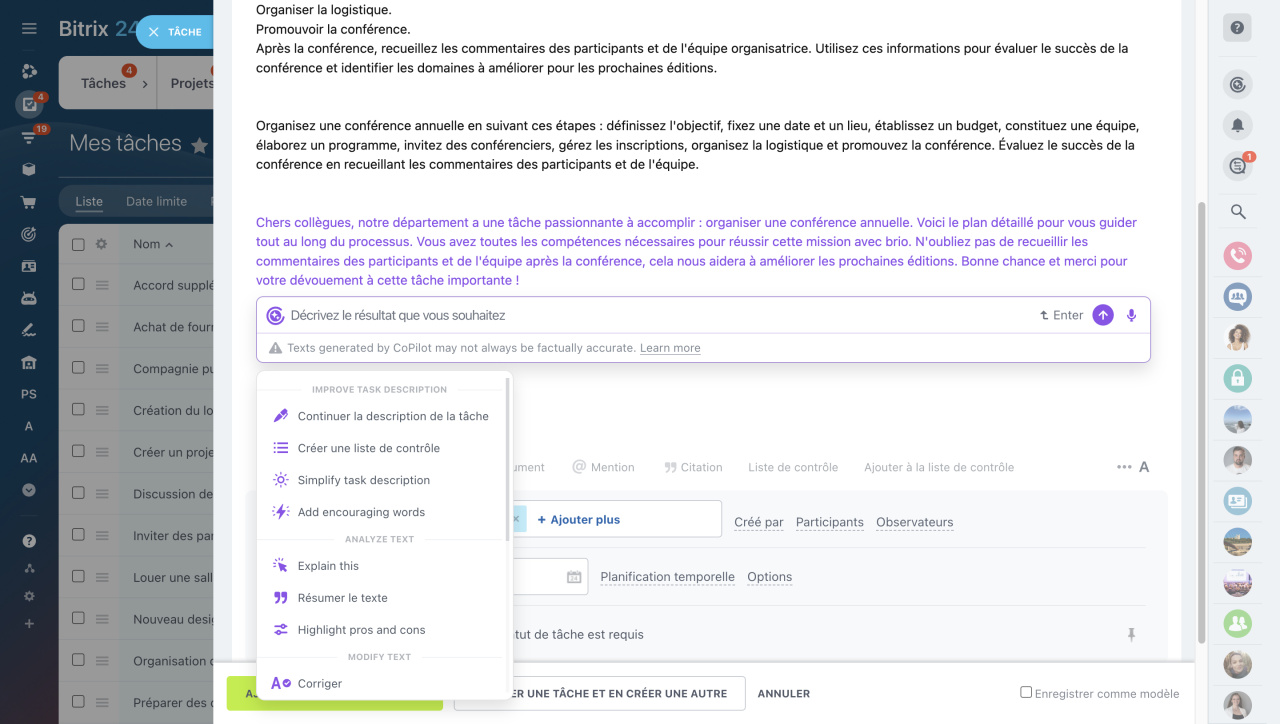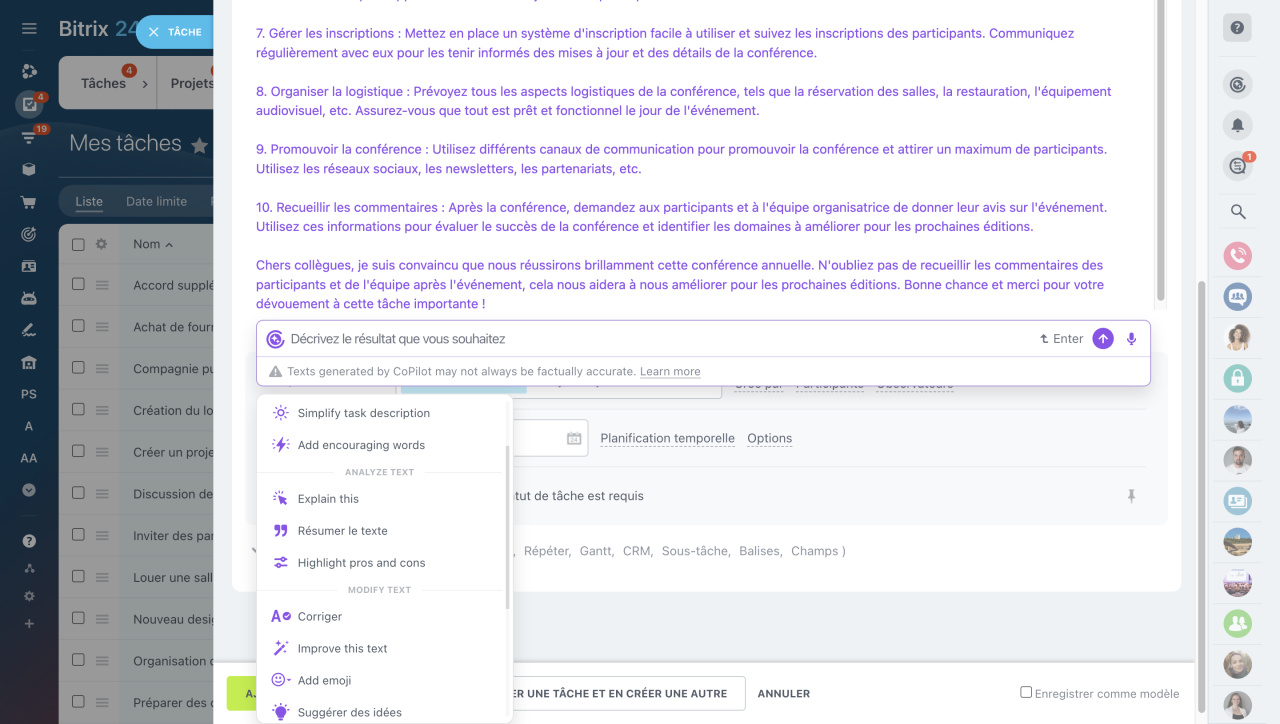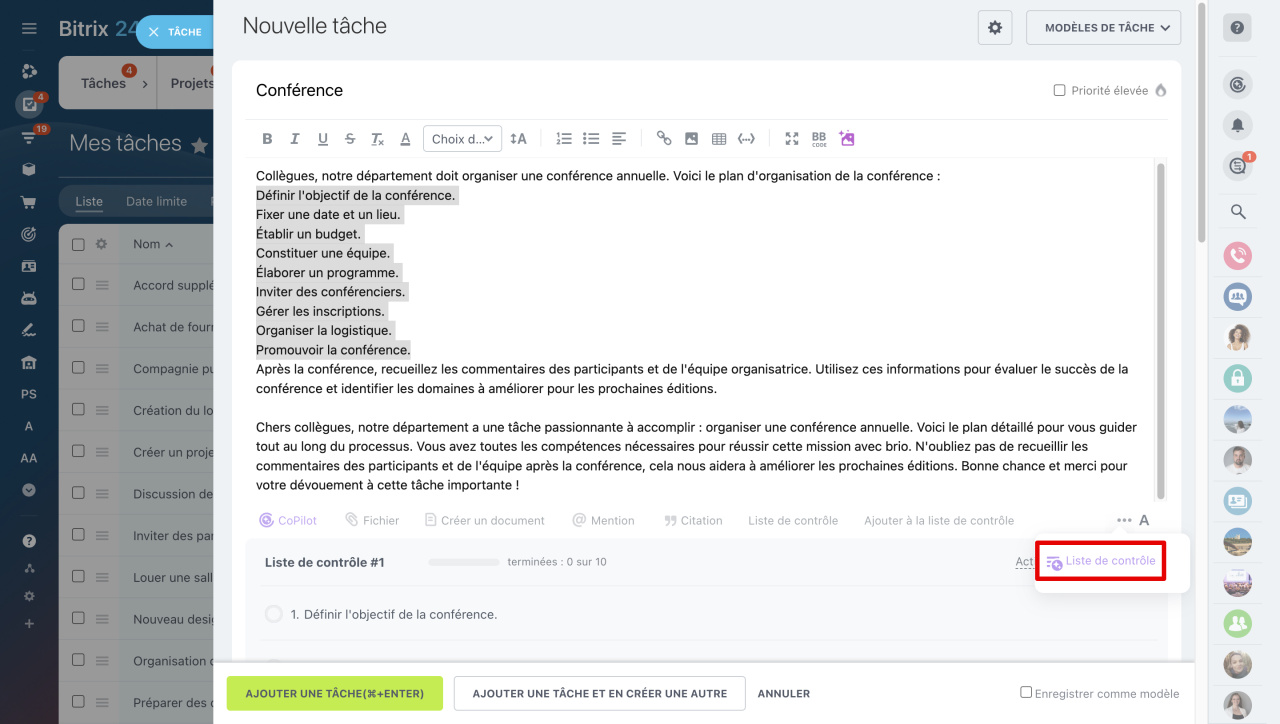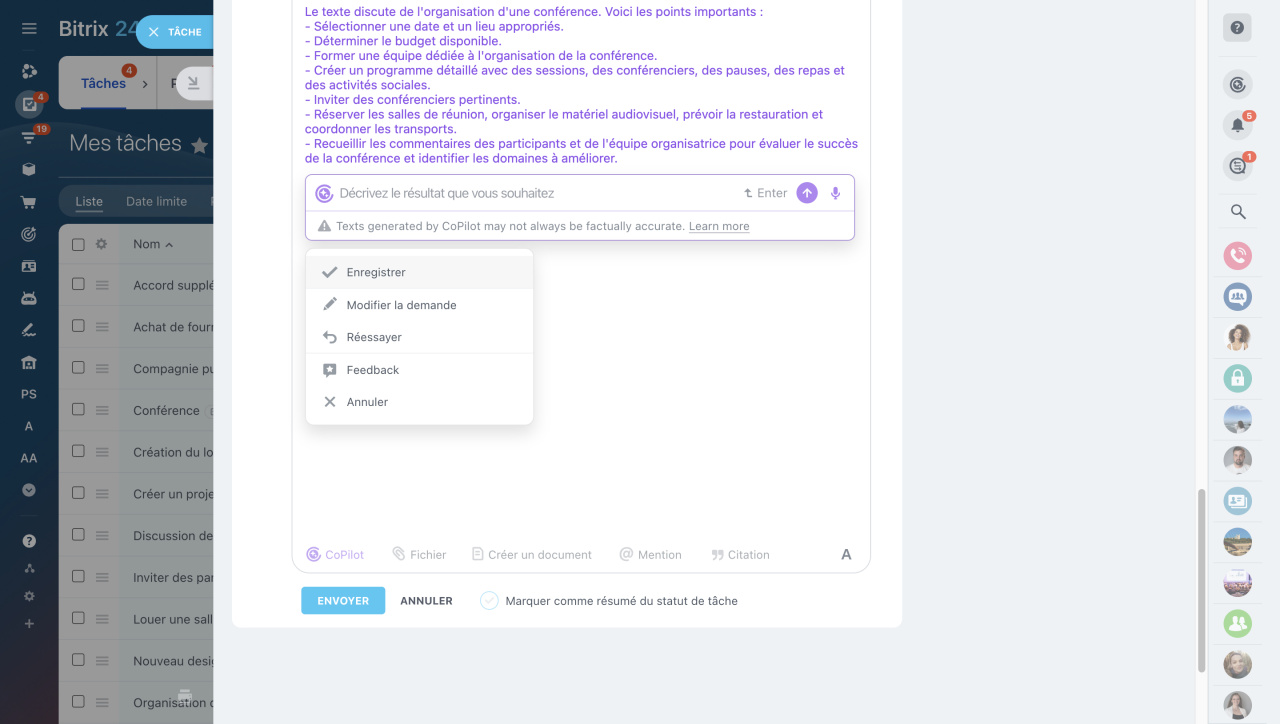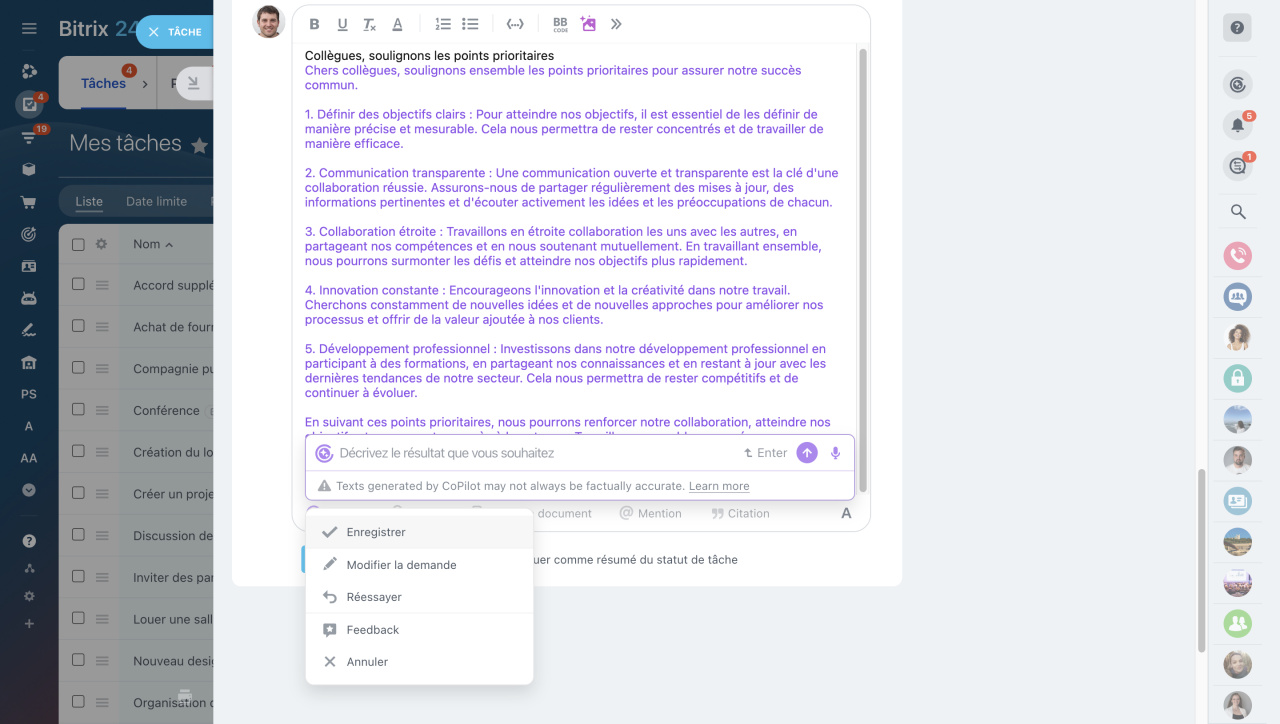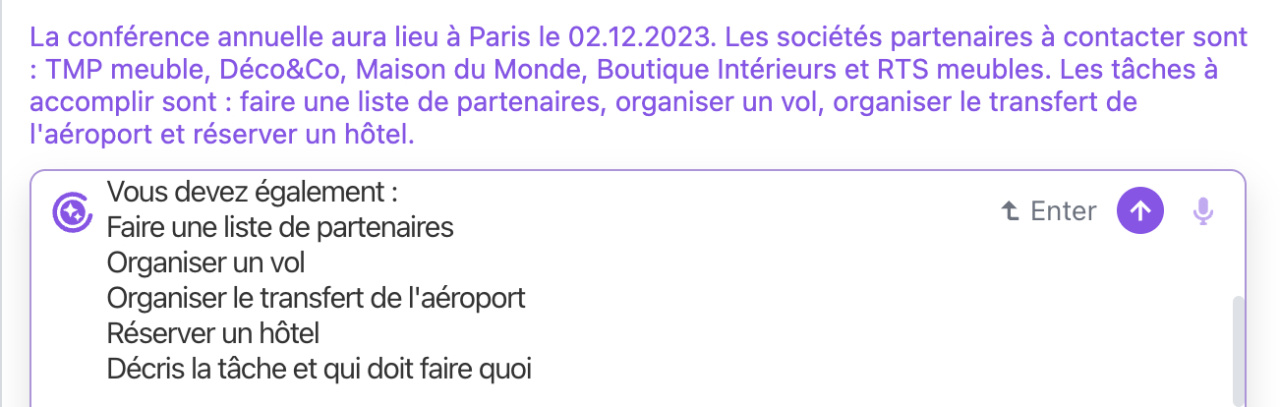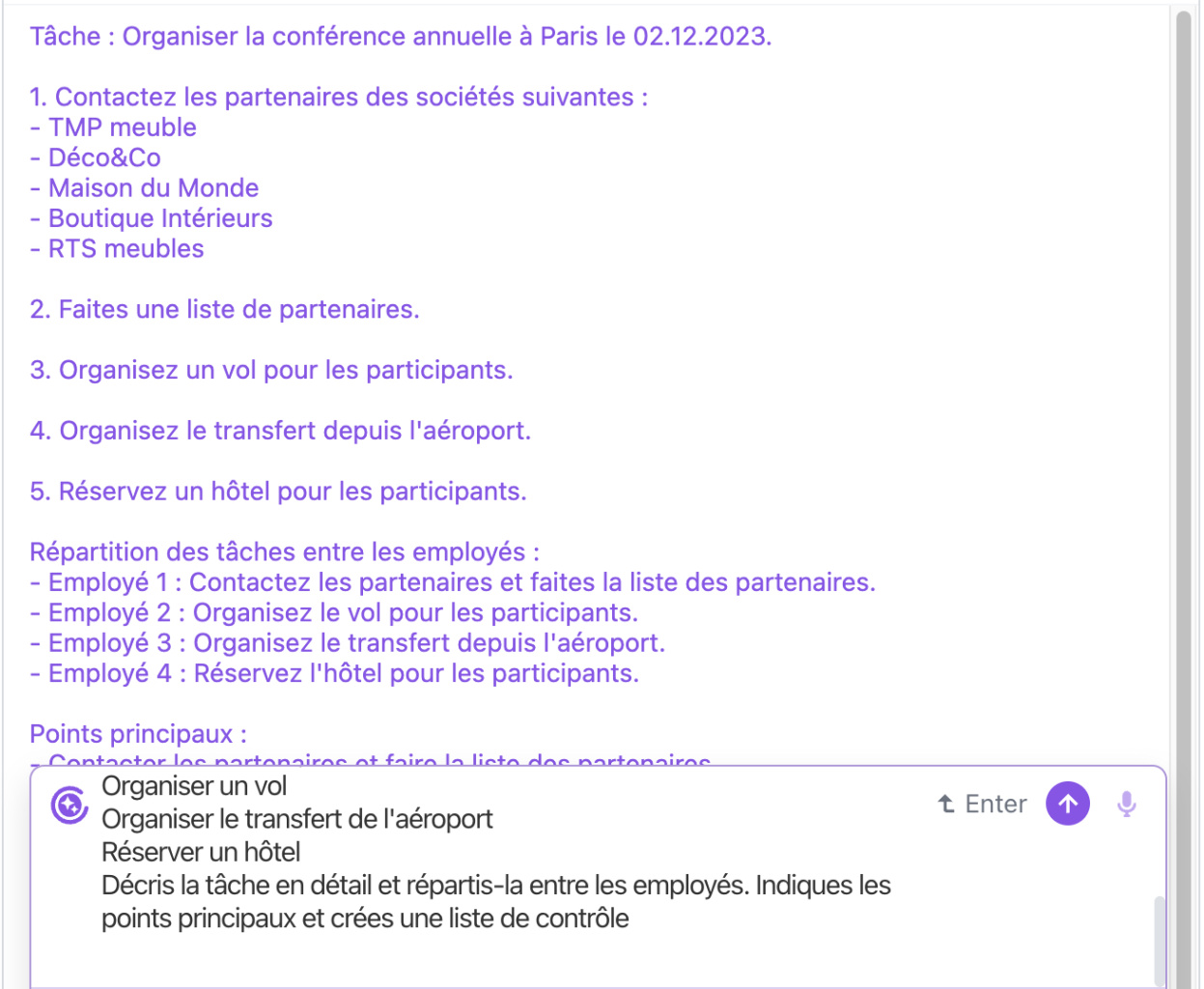Un assistant d'intelligence artificielle CoPilot est apparu dans les tâches Bitrix24. Il vous permettra de gagner du temps dans la définition des tâches : rédigez un brouillon de tâche, et CoPilot le transformera en une description claire et compréhensible et créera une liste de contrôle.
Sans CoPilot :
- Vous perdez du temps sur une description détaillée de la tâche.
- Vous faites une liste de contrôle avec des tâches et vérifiez que vous n'avez rien oublié.
- Vous lisez les commentaires de tous les participants à la tâche, y répondez et essayez de garder tout le contexte en tête.
CoPilot fera une partie du travail pour vous :
- Il vous aidera à rédiger une description détaillée et compréhensible de la tâche et à répartir les tâches entre les employés.
- Il générera une liste de contrôle en un clic. Vous n'avez plus besoin de diviser manuellement les tâches par éléments, CoPilot lui-même ajoutera une liste de contrôle à la tâche.
- Il lira tous les commentaires sur la tâche, mettra en évidence l'essentiel et aidera à préparer la réponse.
Comment commencer à travailler avec CoPilot dans les tâches
Vous pouvez lancer CoPilot dans la description de la tâche ou dans les commentaires de celle-ci. Pour cela faire, appuyez sur le bouton CoPilot ou sur la barre d'espace. Si vous avez besoin d'aide uniquement avec une partie du texte, sélectionnez-le et cliquez sur CoPilot.
Comment définir une tâche avec CoPilot
Spécifiez les informations de base dans la tâche et CoPilot ajoutera des détails et répartira les tâches entre les employés. Vous n'avez pas à vous soucier des formulations complexes et des fautes de frappe : CoPilot les corrigera pour vous. Cliquez sur le bouton CoPilot et confiez-lui une tâche.
Afin que vous puissiez créer rapidement une tâche dans Bitrix24, nous avons divisé les pré-prompts pour CoPilot en plusieurs groupes.
Améliorer la description des tâches. CoPilot complétera la description de la tâche avec des détails, rendra le texte plus facile et plus clair, fera une liste de contrôle, ajoutera des mots motivants pour les employés.
Analyser le texte. Il soulignera l'essentiel, trouvera les avantages et les inconvénients, et expliquera l'incompréhensible.
Modifier le texte. Il corrigera les erreurs, réécrira le texte avec des mots simples, le traduira dans une autre langue ou ajoutera simplement des emojis.
Changer le ton du texte. Il le rendra doux ou, au contraire, formel.
Comment créer une liste de contrôle pour une tâche avec CoPilot
Le principal avantage de travailler avec CoPilot dans les tâches est la création de listes de contrôle en un clic. Plus besoin de diviser manuellement les informations par points et de vérifier que vous n'avez rien oublié. Donnez les données d'introduction - l'assistant formera une liste de contrôle à partir d'eux et l'ajoutera à la tâche.
Cliquez sur le bouton Liste de contrôle dans le coin inférieur droit.
Comment commenter une tâche avec CoPilot
Lorsque vous avez de nombreuses tâches et des dizaines de commentaires dans chacune, il est difficile de garder tout le contexte en tête. Pour rédiger rapidement un commentaire ou afficher une discussion, utilisez les pré-prompts.
Réponses rapides. Copilot félicitera vos collègues ou les critiquera raisonnablement, confirmera que vous avez accepté la tâche et formulera le résultat.
Analyser le texte. Il mettra en évidence l'essentiel d'une tâche ou d'un commentaire, expliquera la tâche et trouvera les avantages et les inconvénients.
Modifier le texte. Il continuera le commentaire, corrigera les erreurs, réécrira le texte avec des mots simples, transformera le texte en liste, le traduira dans une autre langue ou ajoutera simplement des emojis.
Changer le ton du texte. Il le rendra doux ou, au contraire, formel.
Comment écrire vos propres requêtes à CoPilot
En plus des pré-prompts, vous pouvez formuler vos propres requêtes à CoPilot, elles sont appelées prompts.
Il est important de formuler clairement la demande afin que CoPilot crée le texte le plus approprié possible. Analysons par exemple le message du chef dans le chat du département :
Collègues, 02.12.2023 aura lieu la conférence annuelle à Paris. Veuillez contacter les partenaires des sociétés suivantes :
TMP meuble
Déco&Co
Maison du Monde
Boutique Intérieurs
RTS meubles
Vous devez également :
Faire une liste de partenaires
Organiser un vol
Organiser le transfert de l'aéroport
Réserver un hôtel
Formulons deux options de requête pour cette tâche :
- Décris la tâche et qui doit faire quoi.
- Décris la tâche en détail et répartis-la entre les employés. Indiques les points principaux et crées une liste de contrôle.
Dans le premier cas, seules les informations de base restent dans la tâche.
La deuxième option est plus informative - grâce au commentaire détaillé, CoPilot a indiqué des détails supplémentaires.
Plus la requête est formulée en détail, meilleur est le résultat.
Résumé
- Un assistant d'intelligence artificielle CoPilot est apparu dans les tâches Bitrix24. Il vous permettra de gagner du temps dans la définition des tâches : rédigez un brouillon de tâche, et CoPilot le transformera en une description claire et compréhensible et créera une liste de contrôle.
- Le principal avantage de travailler avec CoPilot dans les tâches est la création de listes de contrôle en un clic. Plus besoin de diviser manuellement les informations par points et de vérifier que vous n'avez rien oublié. Donnez les données d'introduction - l'assistant formera une liste de contrôle à partir d'eux et l'ajoutera à la tâche.
- Pour utiliser CoPilot, vous n'avez pas besoin de savoir écrire des requêtes sur un réseau de neurones : nous avons préparé des pré-prompts à l'avance afin que vous puissiez rapidement créer une tâche ou répondre aux commentaires.
- Dans les tâches avec CoPilot, vous pouvez travailler par itérations : demandez à éditer le texte écrit par l'IA jusqu'à ce que le résultat soit parfait. Cela peut être fait à l’aide de pré-prompts ou vous pouvez écrire les vôtres, clarifiant les détails.
Articles recommandés :